휴대폰 또는 PC에서 줌 프로필 사진을 제거하는 방법

Zoom 프로필 사진을 제거하는 방법과 그 과정에서 발생할 수 있는 문제를 해결하는 방법을 알아보세요. 간단한 단계로 프로필 사진을 클리어하세요.

Tik Tok(이전 Musical.ly로 알려짐)는 전 세계적으로 인터넷 센세이션이 되었습니다. 모든 것이 더빙 스매시 비디오와 립싱크로 시작되었지만 이제 놀랍게도 Tik Tok은 저명한 "콘텐츠 제작자" 앱으로 간주됩니다. 이에 대한 제 개인적인 생각은 조금 다르지만 그럼에도 불구하고 틱톡은 전 세계적으로 약 8억 번 다운로드되었으며 유명 연예인들의 관심을 받기도 했습니다. 지속적인 개발이 진행 중인 Tik Tok 개발자는 앱에 수많은 기능을 추가했으며 이러한 최근 개발 중 하나는 Go Live 버튼이었습니다. 그러나 1000명의 팬이나 계정 팔로워 없이는 Tik Tok에서 생방송을 할 수 없다는 추측이 있습니다 .

글쎄, 우리는 이 블로그에서 이러한 모든 의심에 답할 것입니다. Tik Tok의 Go Live 기능을 분석하고 앱의 2019 버전에서 Tik Tok에서 라이브로 전환하는 방법을 알아보겠습니다. 또한 1000명의 팬 없이 Tik Tok에서 생방송을 할 수 있는지에 대한 의심을 해소합시다.
틱톡고 라이브 기능이란?
생방송은 유명인, 블로거 , 인플루언서가 소셜 미디어에서 팬과 팔로워의 더 많은 관심을 끌기 위해 끌어오는 묘기 중 하나입니다 . Tik Tok의 라이브 시작 기능을 통해 계정 소유자는 짧은 길이의 실시간 실시간 비디오를 만들고 Tik Tok에서 일상 활동을 업데이트하고 팔로워를 일상 생활에 참여시킬 수 있습니다. 이것은 실시간으로 자신이 좋아하는 인플루언서의 삶을 엿보고자 하는 팔로워의 관심을 유발합니다. 이것은 결국 더 많은 좋아요, 검색 및 팔로워를 생성합니다. 그리고 결국 팔로워들은 이러한 활동을 공유하여 완벽한 Tik Tok 라이브 세션을 만듭니다. 연예인의 경우 언론과 파파라치의 주목을 받으며 인플루언서가 가명으로 떠오른다.
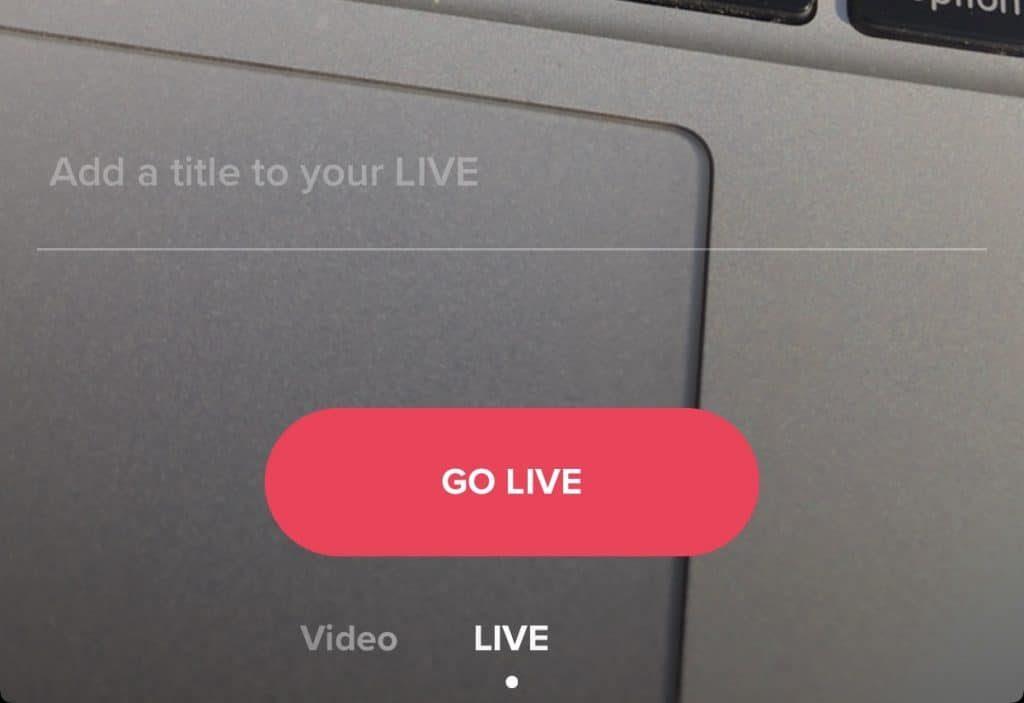
그러나 그것은 오래 지속되지 않을 것입니다. 콘텐츠 자체가 중요한 역할을 합니다. 특히 오늘날 모든 사람들이 새로운 것을 생각해 내고자 하는 시대에는 더욱 그렇습니다. 따라서 2019년에 Tik Tok에서 생방송으로 유명해지려면 우주 시대의 인터넷 에서 엄청나게 달리는 시간 입니다. 합리적이고 영향력 있는 콘텐츠도 필요합니다.
Tik Tok 2019에서 생중계하는 방법?
Tik Tok을 최신 버전으로 업데이트했다면 번거로움 없이 Go Live 기능을 사용할 수 있습니다. 앱의 2019 버전에서 Tik Tok에서 생방송을 시작하는 것은 Tik Tok에서 일반 비디오를 만드는 것만큼 쉽습니다. 다음 단계를 따르고 Tik Tok에서 멋진 라이브 비디오를 만드세요.
1단계: Android 휴대폰 또는 iPhone에서 Tik Tok 앱 열기
2단계: 첫 번째 페이지는 항상 뉴스 피드 또는 콘텐츠 피드입니다. 화면 하단 중앙에 [ + ] 기호가 있습니다. 탭하세요.
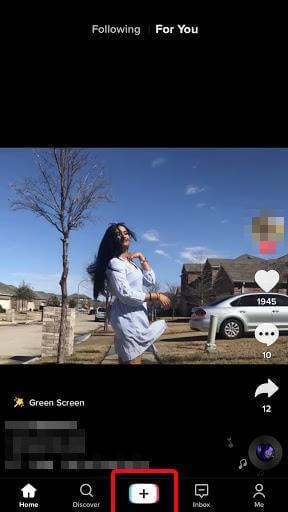
3단계: 여기 에서 중앙 의 원래 녹음 버튼 옆에 라이브 시작 이라는 옵션이 있습니다.
라이브 시작 버튼을 탭 하기만 하면 실시간으로 팬을 위해 게시하고 싶은 콘텐츠를 올릴 수 있습니다. 이것이 2019년 최신 버전의 앱에서 Tik Tok에서 생방송을 시작하는 방법입니다.
Tik Tok에서 라이브 세션을 종료하는 방법?
별거 아니에요. Tik Tok에서 성공적으로 생방송되면 화면 오른쪽 상단 모서리에 있는 [X] 기호를 탭하여 세션을 종료할 수 있습니다. 라이브 세션을 종료할지 여부를 확인하는 메시지가 표시됩니다. 확인을 탭 하면 라이브 세션이 종료됩니다.
1000명의 팬 없이 Tik Tok에서 라이브를 할 수 있습니까?
불행히도 그 질문에 대한 공식적인 대답은 아니오입니다. Tik Tok의 Go Live 기능은 총 팬 수가 1000 미만인 사용자는 사용할 수 없습니다. 개발자의 이러한 결정은 아마도 좋은 결정일 것입니다. 모든 사용자에게 Go Live 기능을 허용하면 Tik Tok 서버에 라이브 콘텐츠 로드량이 많습니다. 아마도 모든 사용자에게 기능을 출시하기 전에 진정한 일반 사용자와 함께 기능을 테스트하고 싶거나 자격 기준을 변경하지 않을 수도 있습니다.
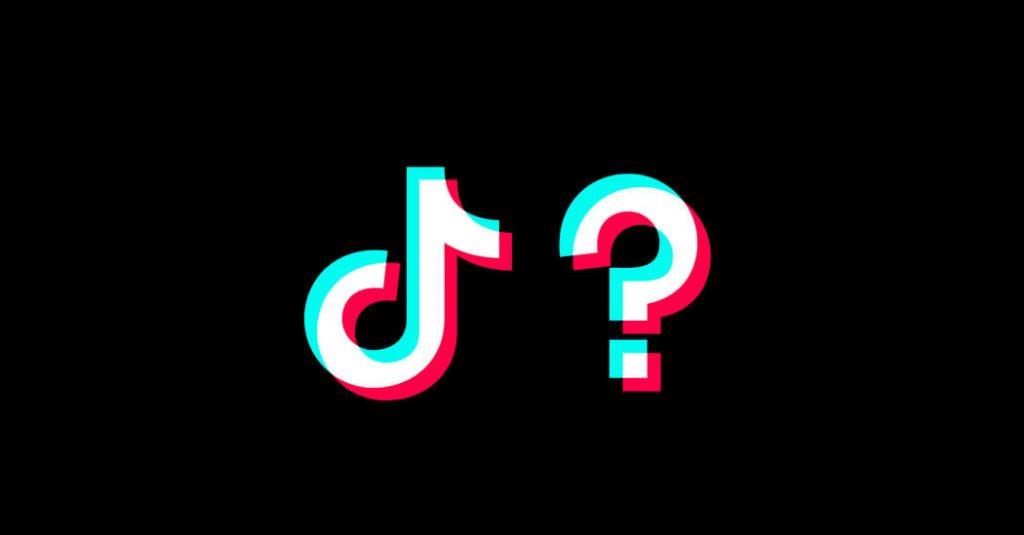
이미지 출처: 뉴욕 타임즈
또 다른 이유는 Tik Tok에서 라이브 형식의 쓸모없고 해로운 증오 콘텐츠를 피하는 것일 수 있습니다. Tik Tok이나 다른 콘텐츠 공유 플랫폼에는 이러한 콘텐츠가 부족하지 않습니다. 페이스북 에 대한 크라이스트처치 모스크 테러 공격의 악명 높은 라이브 스트림은 Go Live 기능을 오용한 가장 잔인한 사건입니다.
2019년 앱 버전에서는 Tik Tok에서 생방송을 할 수 없다는 것이 불공평하게 들릴 수 있습니다. 하지만 아마도 최선일 것입니다. 그러나 여전히 이 기능을 간절히 사용하고 싶다면 Tik Tok 계정에 1,000명의 팬을 모으면 언제든지 사용할 수 있습니다. 친구가 많지 않은 경우 해킹을 사용하여 친구를 만들 수도 있습니다.
Hacks를 사용하여 1000명의 팬 없이 Tik Tok에서 생중계하는 방법은 무엇입니까?
글쎄, 그것을 해킹이라고 부르는 것은 약간 부적절하지만 네, 그것은 백도어에서 입구를 만드는 것과 같습니다. 일부 플랫폼은 비용을 지불할 의향이 있다면 새로운 팬(또는 가짜 팔로워)을 기꺼이 제공합니다. 가격은 추가하려는 팬 수에 따라 다릅니다. 또한 Tik Tok 게시물에 추가 좋아요를 받을 수 있는 별도의 계획이 있습니다. 따라서 2019년에도 Tik Tok에서 생방송을 할 수 없다면 이 옵션을 찾을 수 있습니다. 그러나 주의해야 합니다. Tik Tok은 논란의 여지가 있으며 부적절한 사용, 증오 콘텐츠 및 다양한 위치에서 기타 검열 이유로 금지되었습니다. 이에 대한 응답으로 Tik Tok은 모든 고유 활동 내에서 계정에 대한 감시를 시작했습니다. 따라서 해킹 없이 1K 팬을 모아야 합니다. 그렇지 않으면 플랫폼에서 완전히 차단될 수 있습니다.
이제 Tik Tok에서 라이브 방송을 하고 팬을 위해 실시간으로 콘텐츠를 게시하는 방법을 배웠습니다. 불행히도 그렇게 할 수 있는 유일한 방법은 1,000명의 팬을 모으는 것입니다. 이미 언급했듯이 시간을 할애하여 이 팬을 모은 다음 Tik Tok에서 공식적으로 생중계하는 것이 좋습니다. 여전히 해킹을 사용하여 추종자를 모으는 중이라면 위험을 감수해야 합니다.
참고: 앱이 중국에서 시작되었으므로 인도 정부가 일부 중국 앱을 금지했기 때문에 인도에서 사용하지 못할 수 있습니다.
업데이트:
수천 명의 팔로워에 도달했음에도 불구하고 Tik Tok에서 생방송을 시작하지 못했다는 다양한 사용자의 보고가 있습니다. Tik Tok 담당자는 이 기능이 테스트 단계에 있으며 아직 모든 계정에 적용되지 않았다고 주장합니다. 또한 Tik Tok은 창의적인 콘텐츠를 생산하지 않는 계정에 Go Live 기능을 출시하는 것을 자제하고 있습니다. Go Live 기능을 사용하면 사용자가 기부를 통해 돈을 벌 수 있으며 Tik Tok은 모든 계정 소유자가 사용하도록 허용하기 전에 주의를 원할 것입니다. 창의적인 콘텐츠에도 불구하고 Tik Tok에서 생방송을 할 수 없는 경우 언제든지 지원팀에 문의할 수 있습니다. 그러나 그들은 천천히 롤아웃하고 있으며 앞으로 얻을 수 있다고 말했습니다.
Zoom 프로필 사진을 제거하는 방법과 그 과정에서 발생할 수 있는 문제를 해결하는 방법을 알아보세요. 간단한 단계로 프로필 사진을 클리어하세요.
Android에서 Google TTS(텍스트 음성 변환)를 변경하는 방법을 단계별로 설명합니다. 음성, 언어, 속도, 피치 설정을 최적화하는 방법을 알아보세요.
Microsoft Teams에서 항상 사용 가능한 상태를 유지하는 방법을 알아보세요. 간단한 단계로 클라이언트와의 원활한 소통을 보장하고, 상태 변경 원리와 설정 방법을 상세히 설명합니다.
Samsung Galaxy Tab S8에서 microSD 카드를 삽입, 제거, 포맷하는 방법을 단계별로 설명합니다. 최적의 microSD 카드 추천 및 스토리지 확장 팁 포함.
슬랙 메시지 삭제 방법을 개별/대량 삭제부터 자동 삭제 설정까지 5가지 방법으로 상세 설명. 삭제 후 복구 가능성, 관리자 권한 설정 등 실무 팁과 통계 자료 포함 가이드
Microsoft Lists의 5가지 주요 기능과 템플릿 활용법을 통해 업무 효율성을 40% 이상 개선하는 방법을 단계별로 설명합니다. Teams/SharePoint 연동 팁과 전문가 추천 워크플로우 제공
트위터에서 민감한 콘텐츠를 보는 방법을 알고 싶으신가요? 이 가이드에서는 웹 및 모바일 앱에서 민감한 콘텐츠를 활성화하는 방법을 단계별로 설명합니다. 트위터 설정을 최적화하는 방법을 알아보세요!
WhatsApp 사기를 피하는 방법을 알아보세요. 최신 소셜 미디어 사기 유형과 예방 팁을 확인하여 개인 정보를 안전하게 보호하세요.
OneDrive에서 "바로 가기를 이동할 수 없음" 오류를 해결하는 방법을 알아보세요. 파일 삭제, PC 연결 해제, 앱 업데이트, 재설정 등 4가지 효과적인 해결책을 제공합니다.
Microsoft Teams 파일 업로드 문제 해결 방법을 제시합니다. Microsoft Office 365와의 연동을 통해 사용되는 Teams의 파일 공유에서 겪는 다양한 오류를 해결해보세요.








